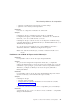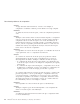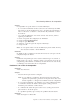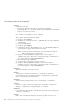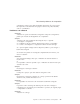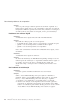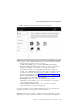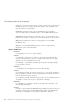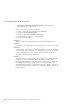Laptop User Manual
Table Of Contents
- Avisos Importantes para Usuários
- Localizando Informações com o Access IBM
- Índice
- Capítulo 1. Visão Geral de Seu Novo Computador ThinkPad
- Capítulo 2. Solucionando Problemas do Computador
- Diagnóstico de Problemas
- Resolução de Problemas
- Mensagens de Erro
- Erros sem Mensagens
- Um Problema com a Senha
- Um Problema com o Botão Liga/Desliga
- Problemas com o Teclado
- Problemas com o UltraNav
- Problemas com o Modo de Espera ou de Hibernação
- Problemas com a Tela do Computador
- Problemas com a Bateria
- Problemas com o Disco Rígido
- Um Problema de Inicialização
- Outros Problemas
- Iniciando o IBM BIOS Setup Utility
- Recuperando o Software Pré-instalado
- Atualizando a Unidade de Disco Rígido
- Substituindo a Bateria
- Capítulo 3. Obtendo Ajuda e Serviços da IBM
- Apêndice A. Instruções Importantes sobre Segurança
- Apêndice B. Informações Relacionadas ao Recurso sem Fio
- Apêndice C. Informações sobre Garantia
- Apêndice D. Avisos
- Índice
Solução:
Certifique-se de que:
v O driver de dispositivo da tela foi instalado corretamente.
v A qualidade da cor e a resolução de tela estejam definidas corretamente.
v O tipo do monitor está correto.
Para verificar essas definições, faça o seguinte:
Abra a janela de Propriedades de Vídeo.
1. Clique na guia Settings.
2. Verifique se a resolução da tela e a qualidade de cores estão definidas
corretamente.
3. Clique em Advanced.
4. Clique na guia Adapter.
5. Certifique-se de que ″ATI Mobility xxxxx″ ou ″ATI Mobility FIRE GL″
seja mostrado na janela de informações da placa.
Nota: O nome do driver de dispositivo xxxxx depende do chip de
vídeo instalado em seu computador.
6. Clique no botão Properties. Marque a caixa ″Device status″ e
certifique-se de que o dispositivo esteja funcionando corretamente. Se
não estiver, clique no botão Troubleshooter.
7. Dê um clique na guia Monitor.
8. Assegure que as informações estejam corretas.
9. Clique no botão Properties. Marque a caixa ″Device status″ e
certifique-se de que o dispositivo esteja funcionando corretamente. Se
não estiver, clique no botão Troubleshooter.
Problema:
Aparecem caracteres incorretos na tela.
Solução:
Você instalou o sistema operacional ou o programa do aplicativo
corretamente? Se eles estiverem instalados e configurados corretamente,
envie o computador para manutenção.
Problema:
A tela permanece ligada mesmo após você desligar o computador.
Solução:
Pressione e segure o botão liga/desliga por 4 segundos ou mais para
desligar o computador; em seguida, ligue-o novamente.
Problema:
Pontos faltando, descoloridos ou brilhantes aparecem na tela sempre que
você liga o computador.
Solução:
Esta é uma característica intrínseca da tecnologia TFT. A tela do seu
Resolvendo problemas do computador
24 ThinkPad
®
R50 Series Guia de Manutenção e Resolução de Problemas